Pripojenie je obmedzené na Windows 10 podľa Wi-Fi a sieťového kábla
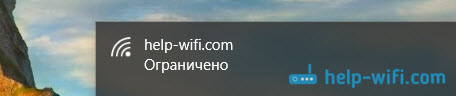
- 3854
- 1084
- Zoltán Maslo
„Pripojenie je obmedzené“ v systéme Windows 10 podľa Wi-Fi a sieťového kábla
Ahoj! Teraz sa budeme zaoberať problémom „Limit pripojenia“, ktorý sa vyskytuje pri pripojení k internetu v systéme Windows 10 prostredníctvom bezdrôtovej siete Wi-Fi alebo pomocou sieťového kábla. Toto je pravdepodobne najobľúbenejšia chyba, ktorú je možné vidieť nielen na systéme Windows 10, ale aj v systéme Windows 8 a Windows 7. V siedmich rokoch jednoducho napísal „bez prístupu na internet“.
Riešenia problému sú v systéme Windows 10 „obmedzené“. Teraz sa to pokúsime prísť na to. Riešením rovnakého problému v systéme Windows 7 som nedávno pripravil podrobný článok.
Ak ste už tento problém stretli, pravdepodobne ste si všimli stav v blízkosti siete Wi-Fi "Limited".
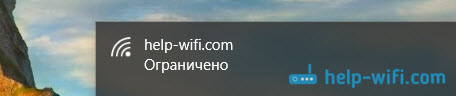
A žltá výkričníčka v blízkosti ikony pripojenia na paneli oznamovania.

A pri pripojení cez kábel (Ethernet) bude stav „Neexistuje žiadne pripojenie na internet“. Nedávno som písal o probléme, keď počítač vôbec nereaguje na pripojenie sieťového kábla.

Nech už je to tak, pomocou Wi-Fi sa pripojíte k internetu alebo káblom, ak ste videli takúto chybu, potom internet nebude fungovať na počítači.
Bez prístupu na internet v systéme Windows 10: Všeobecné rady týkajúce sa riešenia problému
Najprv zvážte všeobecné, jednoduché tipy, ktoré vám môžu pomôcť vyriešiť tento problém s internetom v systéme Windows 10. Nezáleží na tom, aké spojenie máte, podľa Wi-Fi alebo Ethernet:
- Stačí reštartovať notebook a reštartovať smerovač (ak máte pripojenie cez smerovač).
- Ak máte káblové pripojenie, musíte ho skontrolovať. Pozrite sa, či je všetko normálne spojené. Ak je to možné, skúste vymeniť kábel.
- Pokúste sa vypnúť antivírus.
- Skontrolujte, či máte internet.
- Ak nastavujete iba smerovač a v systéme Windows 10 ste videli chybu „obmedzenú“, potom je problém s najväčšou pravdepodobnosťou v nastaveniach smerovača. Skontrolujte ich a správne nastavte parametre pripojenia na poskytovateľa. A tiež v tejto téme máme samostatnú inštrukciu: Pri nastavovaní smerovača píše „Bez prístupu na internet“ alebo „Limited“.
- Určite problém: V počítači, smerovači alebo poskytovateľ.
A najdôležitejšia vec:
Musíte zistiť, v čom je problém. Veľmi často vinný smerovač Wi-Fi. Pokúste sa k nemu pripojiť ďalšie zariadenia, ak na nich internet pracuje, potom je problém vo vašom notebooku. Ak po pripojení iného zariadenia k smerovaču internet na ňom nefunguje, potom je problém v smerovači alebo poskytovateľ internetu. Ak to chcete zistiť, môžete pripojiť internet priamo k počítaču (bez smerovača) a skontrolovať prácu alebo zavolať poskytovateľovi a zistiť všetko. Ak je problém v routere, musíte s ním skontrolovať pripojenie káblov a nastavenia. Nastavte podľa pokynov, ktoré nájdete na našej webovej stránke.
Ak zistíte, že problém je v počítači, potom si prečítajte článok nižšie, pochopíme.
A podľa tradície v prvom rade kontrolujeme nastavenia IP a DNS. Snažíme sa nastaviť statické adresy alebo nastaviť automatický príjem.
Nastavenie adresy IP a DNS v systéme Windows 10 pre problémy s internetom
Stav „obmedzeného“ sa môže veľmi často objaviť v dôsledku problémov pri nastavovaní adresy IP a DNS. Windows 10 V tomto prípade nie je výnimkou. Tieto nastavenia je potrebné skontrolovať najskôr. A nezáleží na tom, ako ste pripojení k internetu, vzduchom alebo káblom.
Stlačte pravé tlačidlo myši na ikone pripojenia na internet a vyberte Centrum riadenia sietí a celkový prístup.
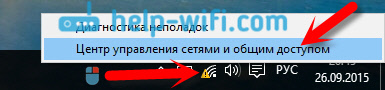
Ďalej vyberte vľavo Zmeniť nastavenie adaptéra.
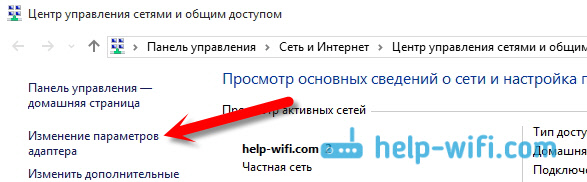
Kliknite pomocou pravého tlačidla myši na adaptér, prostredníctvom ktorého je váš internet pripojený a vyberte Vlastnosti.
- Ak je vaša chyba „obmedzená“ pri pripojení cez Wi-Fi, potom kliknite na adaptér Bezdrôtová sieť.
- Ak pripojenie kábla, potom adaptér Ethernet.
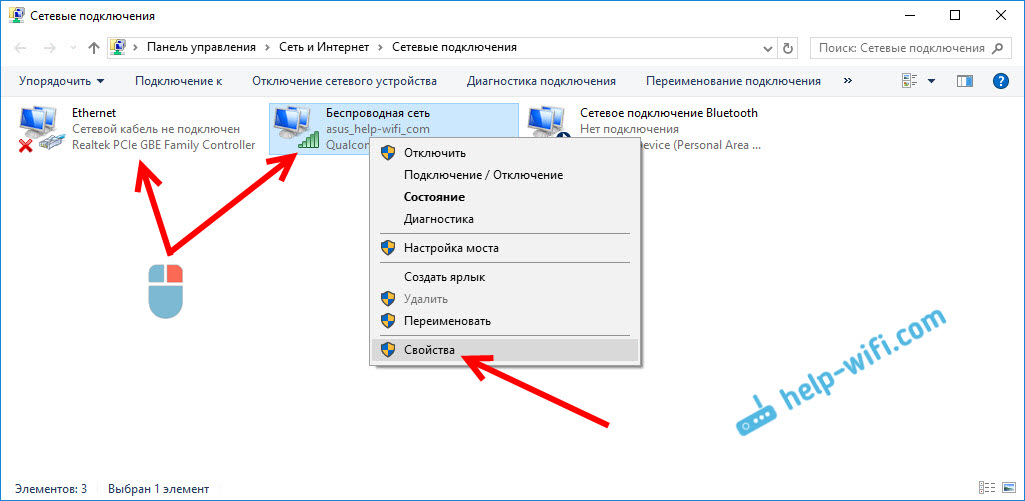
Otvorí sa okno, v ktorom potrebujete zvýrazniť Verzie IP 4 (TCP/IPV4) A stlačte tlačidlo Vlastnosti.
Ak tam máte automatický príjem IP, skúste nastaviť statické údaje nastavením kontrolného znaku v blízkosti položky Použite nasledujúcu adresu IP. Napríklad tieto:
- IP adresa - 192.168.1.10 (posledná číslica sa môže líšiť) za predpokladu, že IP smerovača 192.168.1.1. Možno 192.168.0.1. Môžete sa pozrieť na spodok smerovača, na nálepke.
- Masku podsiete Bude napísané automaticky.
- Hlavná brána To isté ako adresa vášho koreňového koreňa: 192.168.1.1 alebo 192.168.0.1.
- Preferovaný server DNS Uveďte - 8.8.8.8
- Alternatívny server DNS - 8.8.4.4
Screenshot pre prehľadnosť:
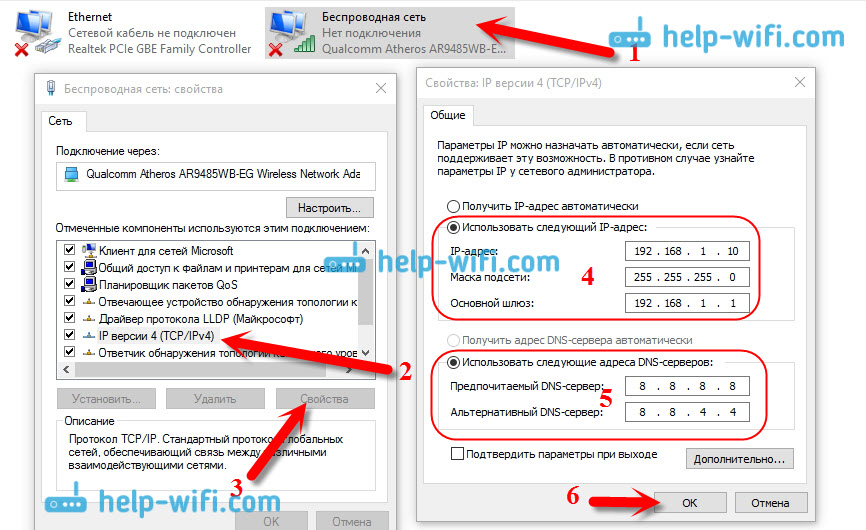
Ak máte tam nejaké súbory údajov, skúste automatické prijatie IP a DNS.
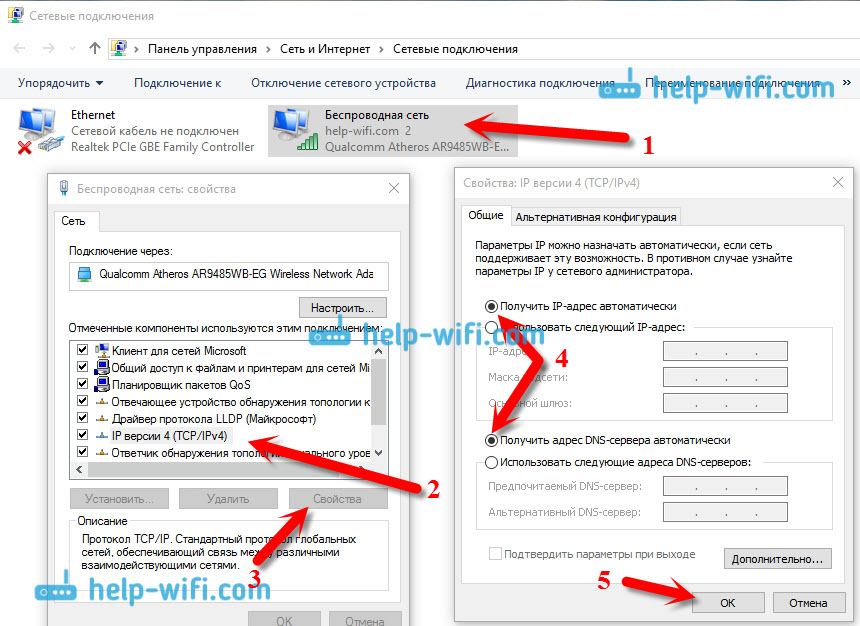
A inou cestou. Môžete skúsiť prijať IP, aby ste sa automaticky odhalili a server DNS nastavil svoj vlastný, čo som uviedol vyššie.
Po zmenách je vhodné reštartovať počítač a smerovač.
Niekoľko ďalších tipov na vyriešenie problému
- Ak máte na notebooku chybu, keď je odpojený od siete, skúste sa pripojiť. Stáva sa, že pri práci z batérie systém obmedzuje napájanie bezdrôtového adaptéra. Môžete zakázať odpojenie bezdrôtového adaptéra na úsporu energie. Skúste to urobiť.
- Môžete sa tiež pokúsiť aktualizovať ovládač na bezdrôtový adaptér alebo sieťovú kartu. V závislosti od toho, aké pripojenie máte chybu. Ovládač, ktorý automaticky nainštaluje „desiatky“, nefunguje vždy stabilne. Stiahnite si ovládač z oficiálnej stránky pre model prenosného počítača/adaptéra a nainštalujte ho. Pozri článok: Riešenie problémov s ovládačom bezdrôtového adaptéra Wi-Fi v systéme Windows 10. S problémami s absenciou internetu, keď skontrolovali parametre, o ktorých som napísal vyššie, je potrebné experimentovať s ovládačmi.
- Skontrolujte, či je začiarkavacie políčko nainštalované v blízkosti IP verzie 4 (TCP/IPv4) vo vlastnostiach siete alebo bezdrôtového adaptéra.
Môžete tiež skontrolovať, či máte región správne v nastaveniach smerovača. Toto je možné skontrolovať na ovládacom paneli, zvyčajne na karte, kde je vyladená sieť Wi-Fi.
Už som písal vyššie, že najčastejšie je problém „obmedzený“ v systéme Windows 10 a je tu iba v „najlepších desiatich“, pozoruje sa to kvôli problémom v smerovači Wi-Fi alebo poskytovateľom internetu alebo poskytovateľom internetu. Alebo skôr v nastaveniach internetového pripojenia (WAN). Mnohé z nich čelia tomuto problému pri nastavovaní smerovača. Ak váš počítač nefunguje s rôznymi sieťami, potom áno, problém je v ňom.
AKTUALIZÁCIA: Ďalšie dva spôsoby, ktoré dokážu vyriešiť problém „obmedzený“ v systéme Windows 10
Tieto riešenia ma viedli k komentárom. Ďakujeme všetkým, ktorí zdieľali užitočné informácie!
V prvej metóde zapnete režim kompatibility pomocou FIP (pamätám si, že táto metóda bola použitá aj v systéme Windows 7 a Windows 8). A v druhej metóde skontrolujeme, či sú nepotrebné komponenty vo vlastnostiach vášho adaptéra, ktoré používajú pripojenie.
Zahrnutie režimu kompatibility do federálneho štandardného spracovania informácií
Kliknite pomocou tlačidla pravého myši na ikonu pripojenia na internet a vyberte „Centrum pre kontrolu sietí a všeobecný prístup“. V okne, ktoré sa otvára, kliknite na odkaz s názvom vašej siete Wi-Fi. Rovnako ako na snímke obrazovky nižšie.

V novom okne kliknite na tlačidlo „Vlastnosti bezdrôtovej siete“, potom prejdite na kartu „Prístup“ a kliknite na tlačidlo „Ďalšie parametre“. Začiarkne políčko „Povolenie pre túto sieť v režime kompatibility so štandardom federálneho spracovania informácií (FIPS)“. A stlačte tlačidlo OK na všetkých oknách.
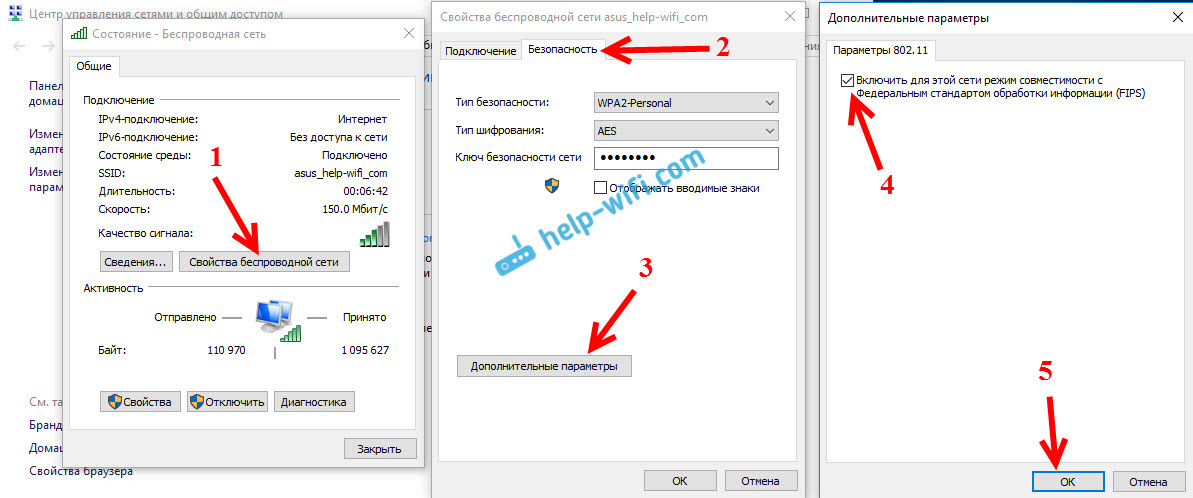
Druhá metóda: Skontrolujte zoznam komponentov vo vlastnostiach vášho pripojenia.
Otvorte okno „Parametre adaptéra“, kliknite na jeden z adaptérov s pravým tlačidlom: „Ethernet“ alebo „bezdrôtová sieť“, v závislosti od toho, ako je internet pripojený (kábel alebo Wi-Fi). Vyberte „Vlastnosti“.
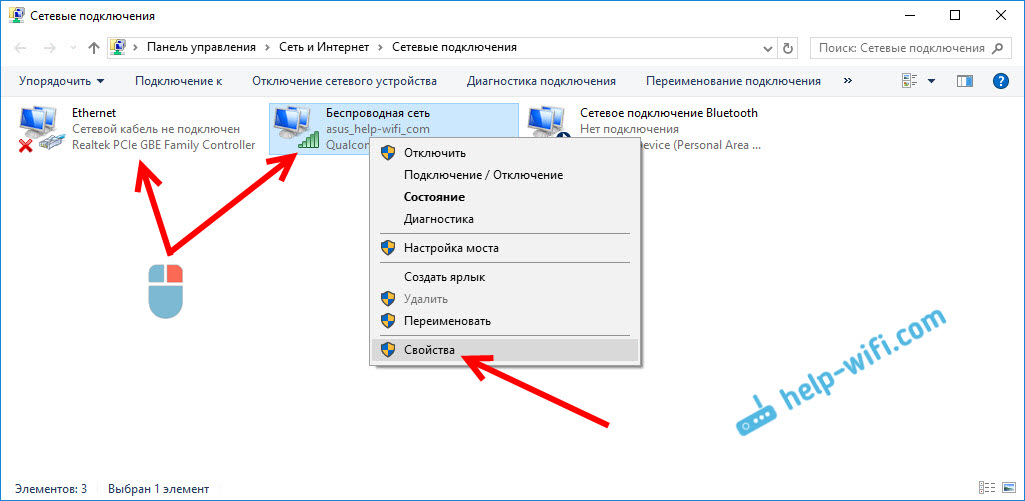
A v okne „Zoznámené komponenty používajú toto pripojenie“, pozrite sa, že neexistujú žiadne ďalšie, známe komponenty. Komentáre napísali o probléme, keď bol v tomto zozname zaznamenaný antivírusový komponent, a preto bolo pripojenie k systému Windows 10 „obmedzené“. Ak tam máte niečo zbytočné, jednoducho z toho odstráňte šek a kliknite na OK. Obnoviť počítač. Ak to nepomohlo, potom je vhodné vrátiť všetko späť. Páči sa mi toto:
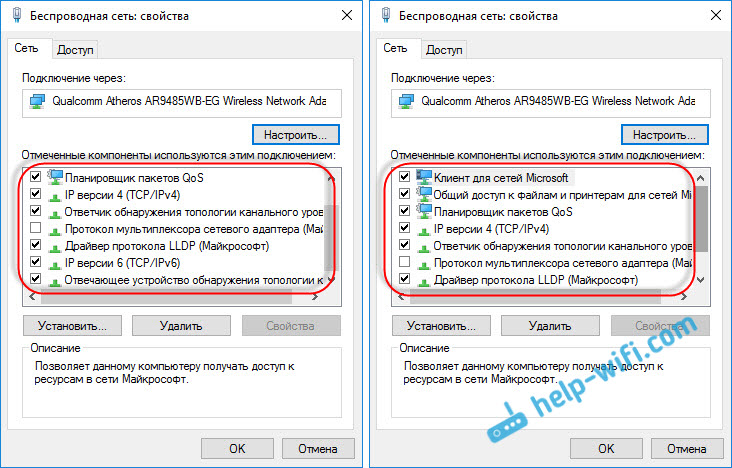
Ak poznáte ďalšie riešenia tohto problému, v komentároch môžete zdieľať užitočné informácie, bude to pre mnohých užitočné. Tamtiež, svoje otázky môžete nechať na tému článku, pochopíme to spoločne.
Ak je to možné, pridám nové informácie o probléme.

